-
Cómo añadir varios contactos a Gmail
-
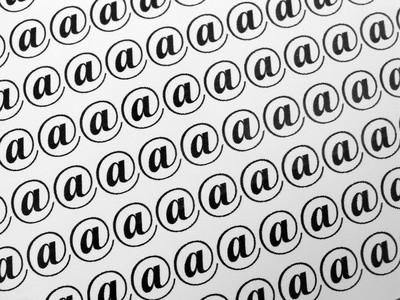
Gmail de Google ayuda a los usuarios de correo electrónico se comunican con los destinatarios de la misma red de Gmail o de otro servicio de correo electrónico. Gmail es especialmente útil cuando los remitentes deben ponerse en contacto con varios destinatarios a la vez. En lugar de enviar mensajes de correo electrónico de uno en uno a los destinatarios, un remitente puede simplemente introducir todas las direcciones de correo electrónico en el campo "Para:" campo y enviar exactamente el mismo correo electrónico. Además, si el remitente está familiarizado con los destinatarios y las direcciones ya están en la lista de contactos, el remitente puede acelerar el correo electrónico.Instrucciones
Utilice Administrador de contactos
1 Accede a tu cuenta de Gmail, pero no empezar a escribir el correo electrónico por el momento.
2 Haga clic en el enlace "Contactos" en el lado izquierdo, lo que hará avanzar la página a su lista de contactos Gmail.
3 Haga clic en las opciones de navegación, tales como "Contactos frecuentes" y "Todos los contactos" para abrir los destinatarios. Como alternativa, los nombres de tipo de registro "en la casilla junto al botón de búsqueda de contactos y haga clic en él. Poner marcas de verificación en la casilla a la izquierda de cada contacto.
4 Haga clic en el botón "Redactar" para avanzar en la página. Debería ver todos los contactos seleccionados en el "Para:" y ahora se puede proceder en la composición de su correo electrónico.
5 Haga clic en el botón "Enviar" cuando haya terminado y todos los contactos seleccionados recibirán el correo electrónico.
Utilice la ventana de redacción
6 Iniciar sesión en su cuenta de Gmail.
7 Haga clic en el enlace "Componer" o "Redactar".
8 Llene cada contacto de correo electrónico en el campo "Para:" campo y asegúrese de separar las direcciones con una coma.
9 Componer el cuerpo de su correo electrónico y pulsa el botón "Enviar".
Consejos y advertencias
- Cortar y pegar nombres de la "Para:" a la "CCO:" campo si no desea que los destinatarios saber que otros están recibiendo el correo electrónico también.
- Tenga cuidado de no activarlo por error todos los contactos de forma indiscriminada, ya que las partes equivocadas pueden recibir el correo electrónico.
